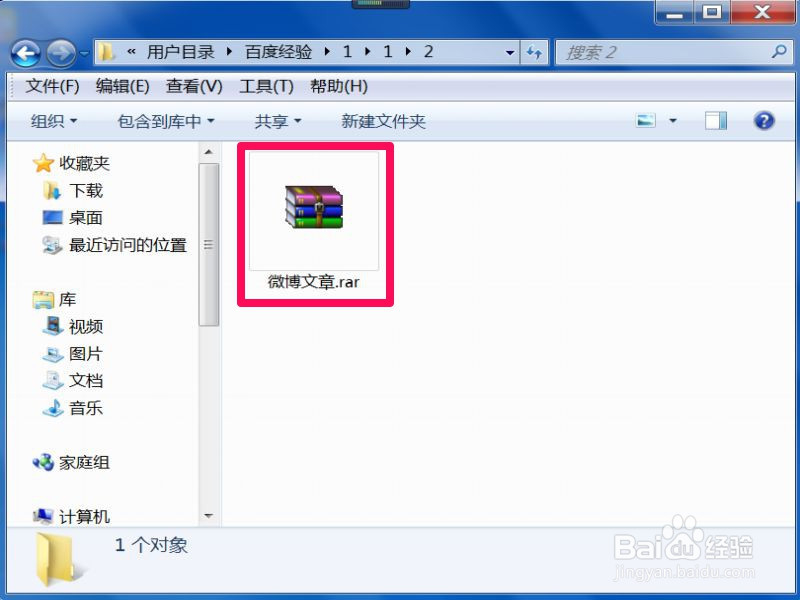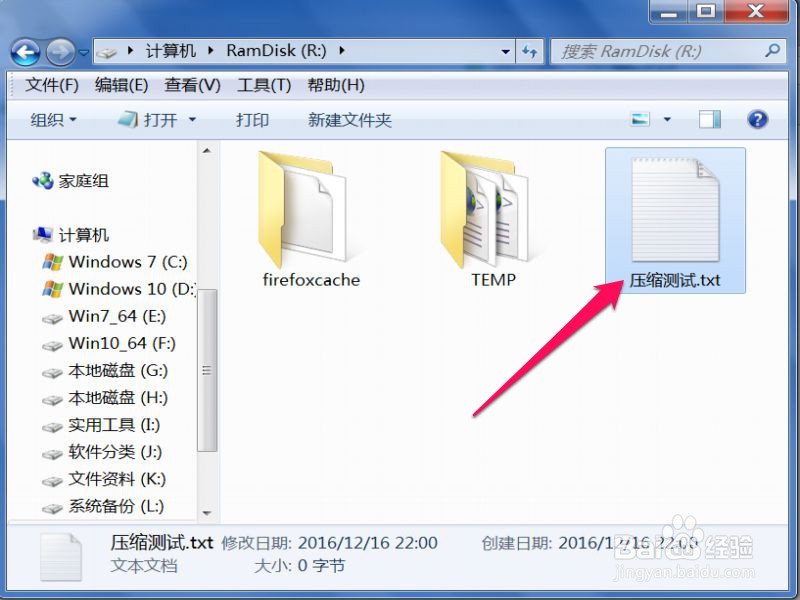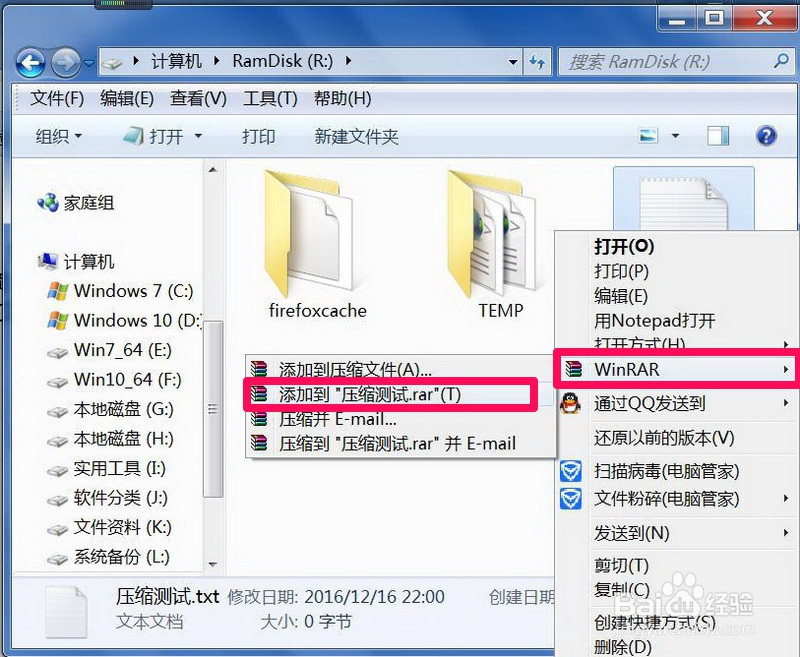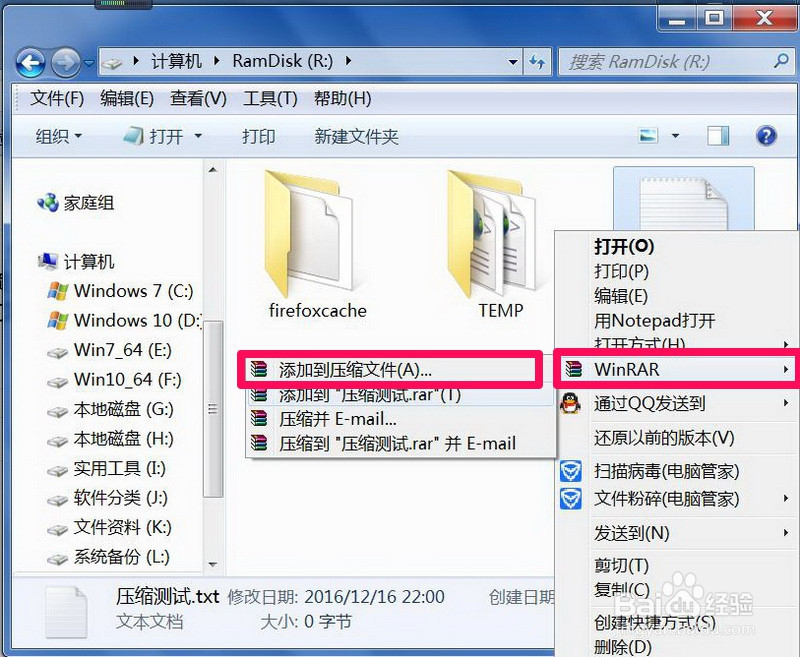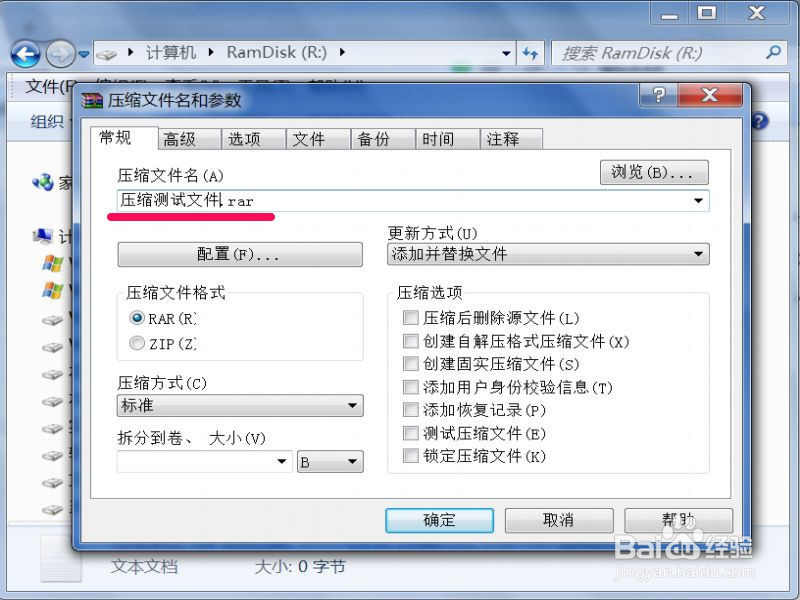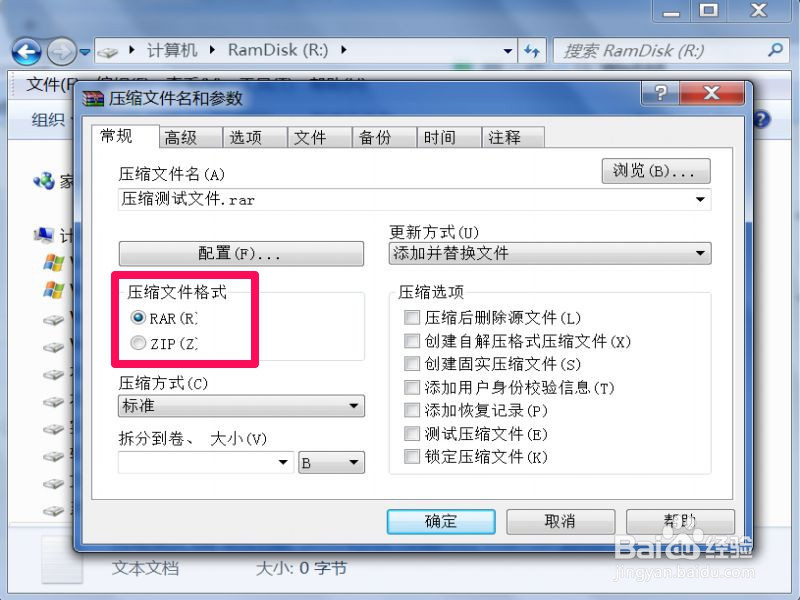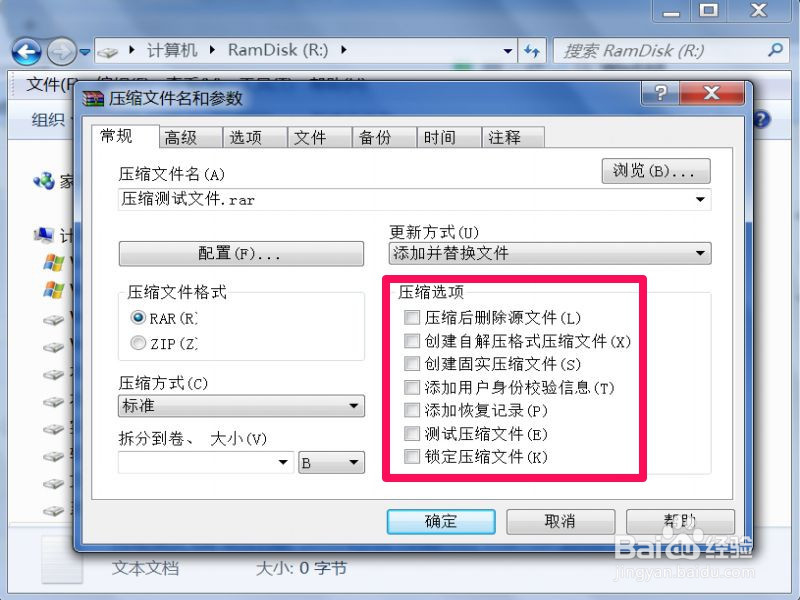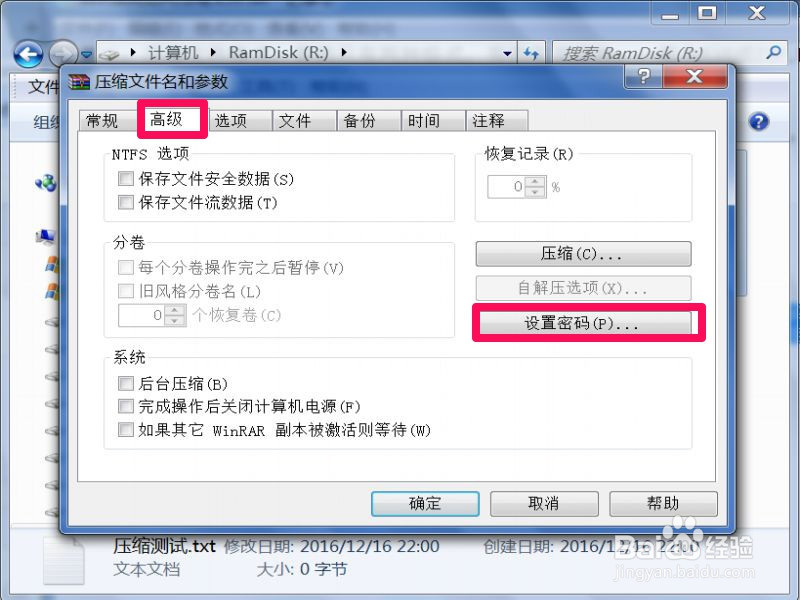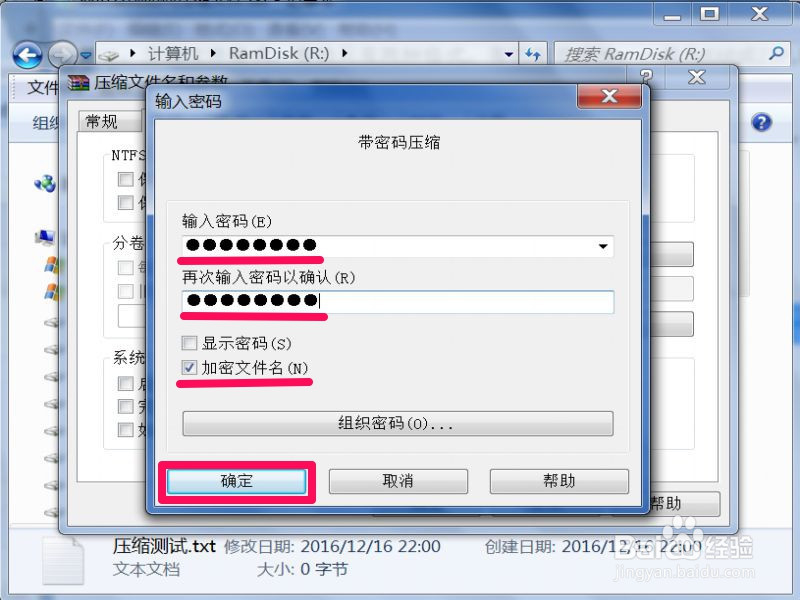Win7系统如何压缩文件
1、 如果是新装的电脑,遇到电脑上后缀名有rar或zip文件,无法打开,而且此文件图标不显示如下图标状,则表明没安装压缩软件,到网上百度一下“winrar”或“winzip”都行,下载并安装,就能打开压缩文件。
2、 如果电脑有压缩软件,下面就教如何进行压缩,先准备好要压缩的文件,什么文件都能压缩,如“txt,doc,ppt,exe,mp3”等等等等,可压缩文件,也可压缩文件夹。
3、 压缩方法有很多种,先用最简单的文件,安装了压缩软件后,就会在鼠标陴查哉厥右键菜单中有压缩选项,在要压缩的文件上右键,选择“WinRAR->添加到"xxxx"”,"xxxx"表示为此文件名。就会自动压缩,并会将压缩后的文件存放到当前文件夹。
4、 上面是自动压缩,是标准压缩,如果要自定义(手动)压缩,在右键菜单中选择“添加到压缩文件”这一项。
5、 因为压缩设置太多,有些根本没必须手动设置,所以教几个主要的设置点。第一,压缩文件名,这个可以自已定义名称。可以添后缀为.rar,也可不添。
6、 第二,压缩文件格式,有的只有两种格式,有的有很多种,一般为RAR或ZIP,RAR更为通用。
7、 第三,压缩方式,默认为标准,如果选最大压缩,则压缩时间要长一点,反之,存储为时间要短。
8、 第四,更换方式,一般为“添加并替换文件”。
9、 第五,压缩选项,根据需要勾选,没有需要,则不要勾选。
10、 第六,设置密码,很多压缩文件都要设置密码,选“高级”,点“设置密码”。两次输入密码,如果要加密强度更强,可勾选“加密文件名”,确定,压缩文件几个基本设置就完成了,返回确定就会开始压缩。
声明:本网站引用、摘录或转载内容仅供网站访问者交流或参考,不代表本站立场,如存在版权或非法内容,请联系站长删除,联系邮箱:site.kefu@qq.com。
阅读量:39
阅读量:62
阅读量:76
阅读量:35
阅读量:91